Antes de fazer sua primeira edição, saiba que existem centenas de aplicativos para editar fotos, incluindo favoritos, como o Instagram e o VSCO. Você pode usar esses aplicativos ou o editor de fotos padrão no seu telefone (Fotos do iOS ou Google Fotos) para fazer esses ajustes rápidos.

Endireite suas fotos
Talvez você tenha tirado uma foto em um ângulo estranho ou talvez esteja tentando fazer com que o assunto seja perfeitamente centrado no cineasta Wes Anderson, ambos são casos em que endireitar uma foto pode salvar o dia.
O endireitamento permite girar uma foto enquanto aumenta o zoom para arredondar as imagens. O resultado é uma imagem que é melhor composta e parece mais proposital. O endireitamento funciona especialmente bem para fotos de pessoas, edifícios e paisagens.

Comece com a foto que você deseja corrigir e siga estas instruções:
- Aplicativo de fotos para iOS: toque no ícone de controles deslizantes e toque na ferramenta Cortar. O iOS endireitará automaticamente sua foto. Para anular isso, basta deslizar o dedo na roda de direção abaixo da foto.
- Fotos do Google: toque no ícone de lápis e toque na ferramenta Cortar.
- Instagram: Na tela Filtrar / Editar, toque no botão Editar e, em seguida, toque na ferramenta Ajustar.
- VSCO: Depois de importar sua foto, toque no ícone do controle deslizante, toque uma segunda vez no ícone do controle deslizante e depois toque na ferramenta Endireitar.
Obter a exposição correta
As configurações automáticas das câmeras de alguns telefones podem fazer com que ela capture muita luz, superexpondo sua foto (por exemplo, quando está realmente ensolarado). Outros telefones podem fazer o oposto e subexpor a imagem capturando pouca luz (como em um restaurante).
Se a sua foto parece muito escura ou muito clara, use a ferramenta de exposição (às vezes chamada de "Luz") para aumentar ou diminuir o brilho geral. Apenas tome cuidado para não fazer uma mudança muito severa. Um pequeno ajuste vai longe.
Para uma solução mais diferenciada, use os destaques e as ferramentas de sombras. A ferramenta de realces traz de volta apenas as áreas da foto que são muito brilhantes e as sombras usam apenas as partes que são muito escuras.
Para ajustar a exposição, comece com a foto que você deseja corrigir e siga estas instruções:
- Aplicativo de fotos para iOS: toque no ícone dos controles deslizantes e, em seguida, toque na ferramenta Ajustar (ícone do botão) e, em seguida, toque em Luz. Você pode ajustar o controle deslizante de luz para a esquerda ou para a direita para alterar a exposição. Ou toque na seta de expansão para obter controles individuais para exposição, realces e sombras.
- Fotos do Google: toque no lápis, toque no ícone de controles deslizantes e ajuste o controle deslizante de luz para a esquerda ou para a direita para alterar a exposição. Toque na seta de expansão para mostrar controles individuais para exposição, realces e sombras.
- Instagram: Na tela Filtrar / Editar, toque em Editar para acessar ferramentas para destaques e sombras. A ferramenta de brilho ajusta a exposição.
- VSCO: Toque no ícone do controle deslizante e, em seguida, toque uma segunda vez no ícone do controle deslizante para acessar as ferramentas de exposição, realces e sombras.
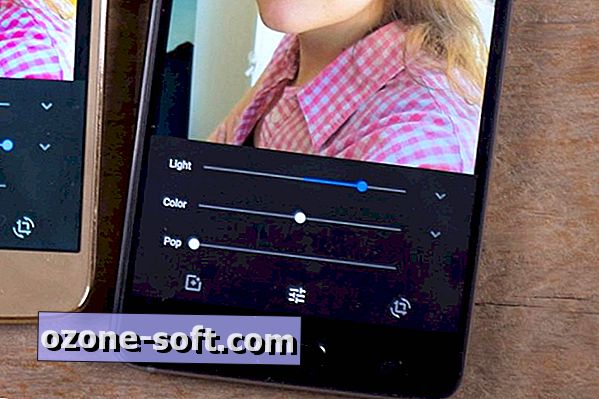
Cores
Alguns telefones, como o Samsung Galaxy S8, criam fotos com cores muito ricas. Outros telefones como o iPhone 7 Plus tornam as fotos mais reais, mas, às vezes, deixam você querendo um pouco mais de cor nas suas fotos. A solução para ambos é ajustar a saturação.
Como a exposição, mudar um pouco a saturação pode ser um longo caminho. Desaturate as coisas muito longe e sua foto fica preto e branco (que pode ser legal se é isso que você quer). E se você supersaturar uma foto, pode parecer que ela foi colorida com marcadores fluorescentes.
Reduzir a saturação pode ajudar a melhorar fotos tiradas sob iluminação desagradável ou onde a pele de uma pessoa parece um mau bronzeado. Aumentando a saturação pode ajudar a cor nas fotos de comida pop apenas para a direita.
Para ajustar a saturação, comece com a foto que você deseja corrigir e siga estas instruções:
- Aplicativo de fotos para iOS: toque no ícone de controles deslizantes, depois toque na ferramenta Ajustar (ícone do botão) e depois toque em Cor. Mova o controle deslizante Cor para a esquerda ou para a direita para alterar a saturação. Toque na seta de expansão para ferramentas de cores mais específicas.
- Fotos do Google: toque no lápis e toque no ícone dos controles deslizantes. Mova o controle deslizante Cor para a esquerda ou para a direita para alterar a saturação. Toque na seta de expansão para ferramentas de cores mais específicas.
- Instagram: Na tela Filtrar / Editar, toque em Editar para acessar a ferramenta de saturação.
- VSCO: Toque no ícone do controle deslizante e, em seguida, toque uma segunda vez no ícone do controle deslizante para acessar a ferramenta de saturação.
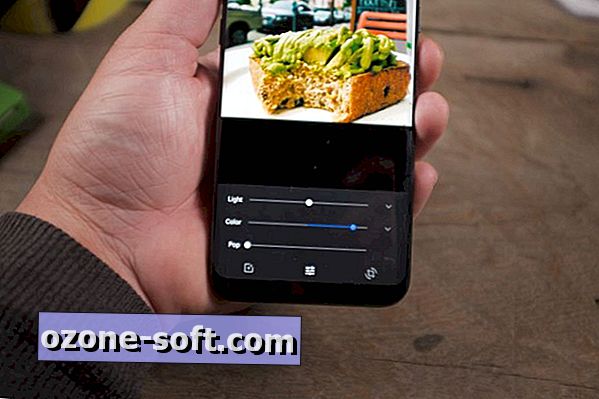
Próxima edição de nível
Estas são apenas algumas dicas rápidas. Se você quiser mais maneiras de melhorar suas fotos, experimente outras ferramentas em seu editor de fotos. Além disso, muitos telefones hoje podem tirar fotos RAW, o que lhe dá ainda mais espaço para ajustar suas fotos após o fato. Naturalmente, tirar fotos melhores com o seu telefone em primeiro lugar ajudará a minimizar a necessidade de editá-las mais tarde.












Deixe O Seu Comentário